Excel表格姓名快速对齐的方法
2023-09-06 11:49:13作者:极光下载站
很多小伙伴之所以喜欢使用excel程序来对表格文档进行编辑,就是因为Excel中有许多实用的功能,能够帮助我们提高表格文档的编辑效率。在使用Excel程序编辑表格文档的过程中,有的小伙伴想要让那个表格中的姓名快速对齐,这时我们只需要选中姓名所在单元格,然后进入设置单元格格式的对齐页面,在该页面中,我们点击打开水平对齐工具,然后在下拉列表中点击选择分散对齐选项即可。有的小伙伴可能不清楚具体的操作方法,接下来小编就来和大家分享一下Excel表格姓名快速对齐的方法。
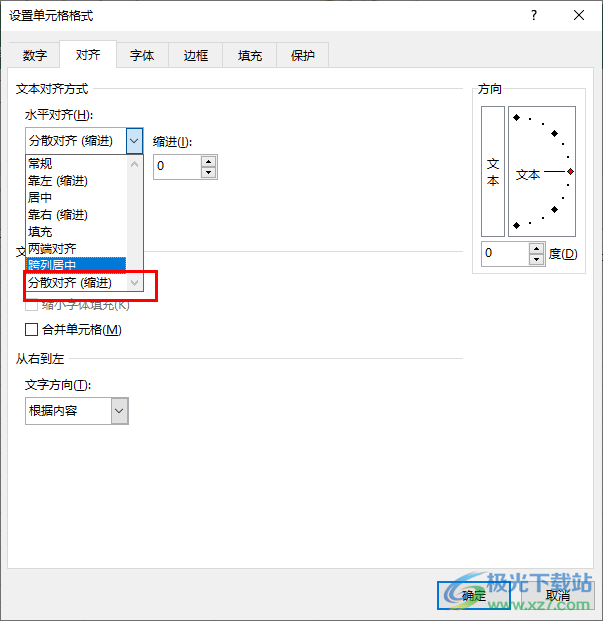
方法步骤
1、第一步,我们在电脑中右键单击一个表格文档,然后先点击“打开方式”选项,再点击“Excel”选项
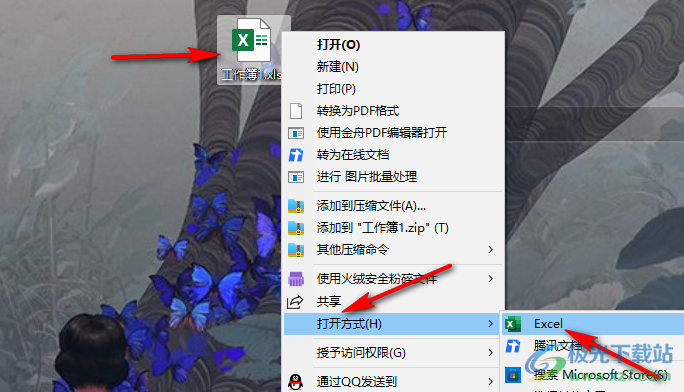
2、第二步,进入Excel页面之后,我们选中名字所在单元格,然后右键单击选择“设置单元格格式”选项
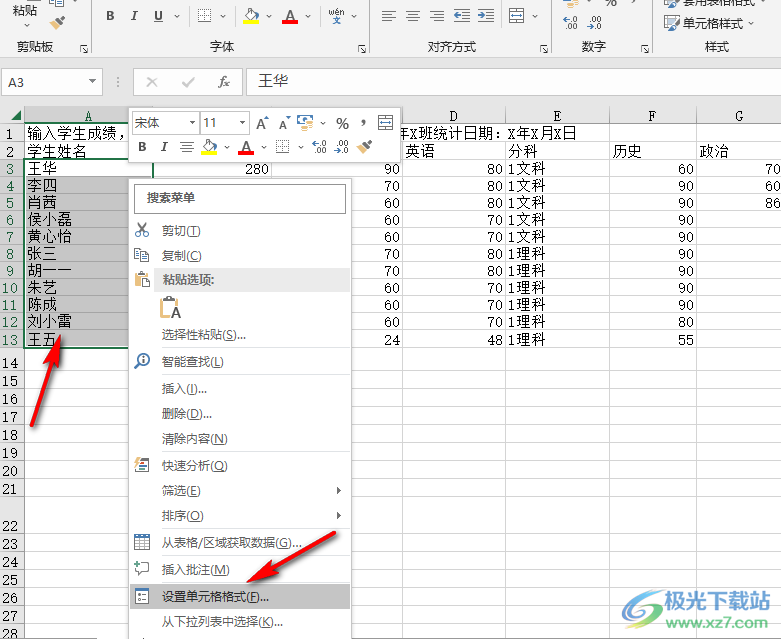
3、第三步,进入设置单元格格式页面之后,我们在上方工具栏中点击打开“对齐”选项
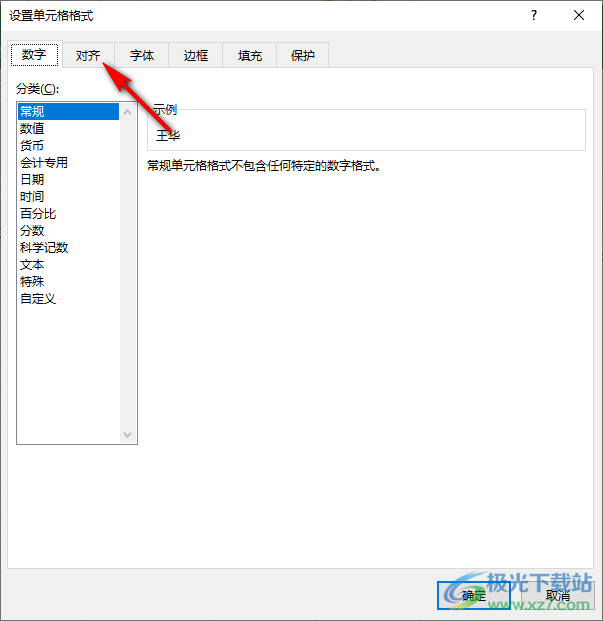
4、第四步,在对齐页面中我们打开“水平对齐”选项,然后在下拉列表中点击“分散对齐”选项,最后点击“确定”选项即可
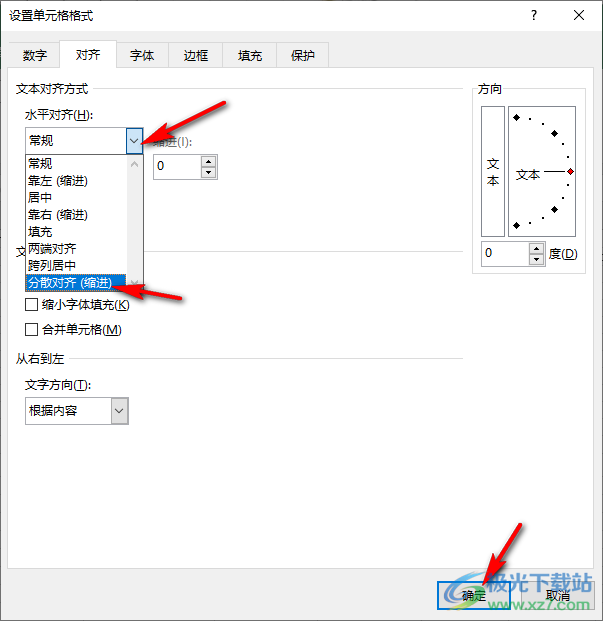
5、第五步,点击确定选项之后,我们回到表格页面中就可以看到选中的姓名都已经自动完成对齐了
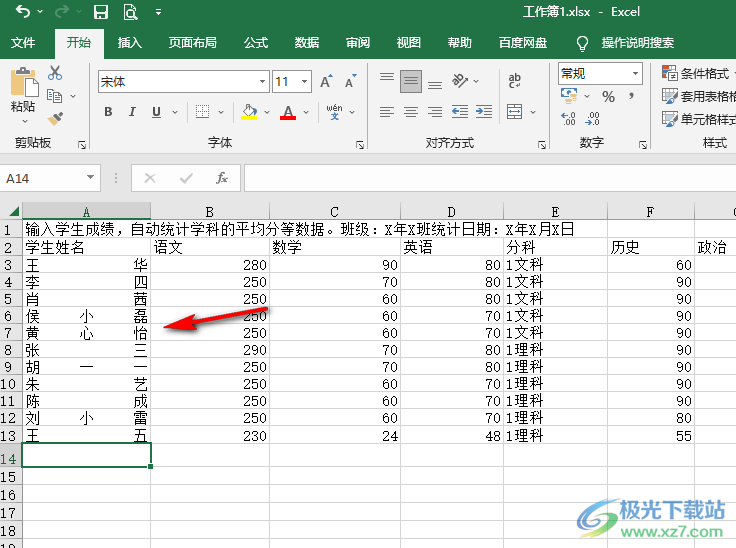
以上就是小编整理总结出的关于Excel表格姓名快速对齐的方法,我们选中姓名所在单元格,然后右键单击选择“设置单元格格式”选项,接着在对齐页面中打开水平对齐选项,最后在下拉列表中点击分散对齐选项,再点击确定选项即可,感兴趣的小伙伴快去试试吧。
